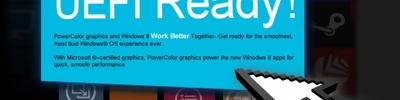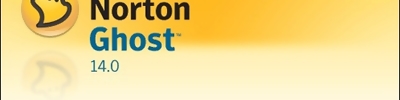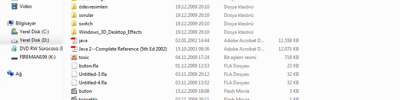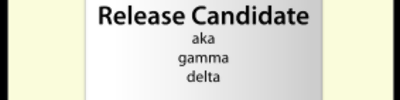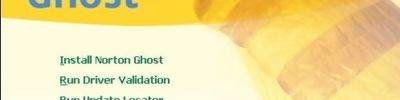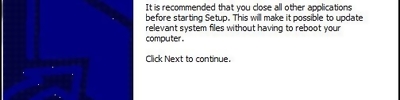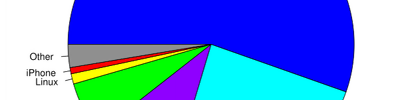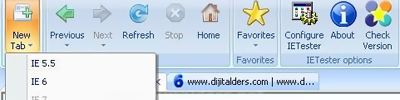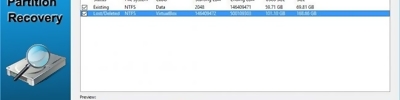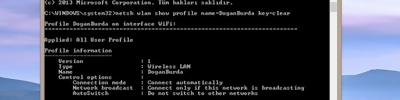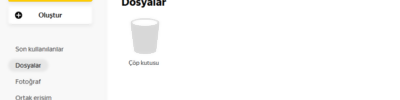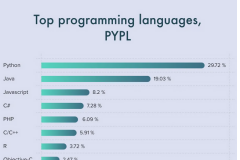Allway Sync İşe Yarayan Dosya Eşitleyicisi
Programı anlatadan önce dosya  senkronizasyonu anlatalım
senkronizasyonu anlatalım
Dosya senkronizasyon'u nedir?
Senkronizasyon'un türkçe anlamı eşitlemedir 2 depolama aygıtın birbirine ile dosya alışverişinin yapılmasıdır. Örneğin Sizin bir taşınabilir hdd'niz(harddisk) bide bir bilgisayarınız var bilgisayarınızdan taşınabilir hdd'nize dosyalarınızı ikidebir yedekliyorsunuz. Fakat ikidebir bilgisayarınıza birşeyler yüklüyorsunuz degiştiriyorsunuz ve bunun aynısısı taşınabilir hdd nize atmak istiyorsunuz bunun kopyalaması diger dosyaları ayrı ayrı "acaba bu varmıydı?" "şu önceden vardı gibi?" tarzı sorulardan kurtulcaksınız. Biraz daha derin düşünürsek bir taşınabilir hdd nize herşeyi atcaksınız bunu elle yapabilirsiniz herşeyi ilkten atmanız sizi zormalaz fakat bilgisayarda yaptıgınız bir değişiklik (kayıt defterine yazılmış bir oyun, program lisansı ) gibi şeyleri ikidebir kopyalamak yada güncellemek işkence fakat Dosya senkronizasyonu sayesinde bu işlem basitleşiyor Bunun için birçok program bulunmaktadır fakat biz çok basit olan bir programı kullancaz Allway Sync adlı programı size anlatçagım (Kendisine özel anlatımıda zaten mevcut)
Programı indirmek için buraya programı portatif verisonu içinde buraya tıklayın
İndirdikten sonra kuruluma başlayalım
Kurulum açınca kurulum sihirbazı bizden ilk kurulumun hangi dilde olcağını soruyor English diyip nextliyoruz (Siz diğer dilleride seçebilirsiniz ama ben Engilisht'e anlatcağım)
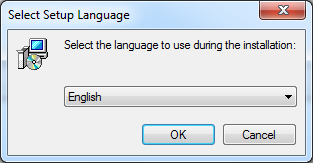
Karşımıza yeni bir pencere çıkcak bu pencere karşılama penceresidir Next diyoruz
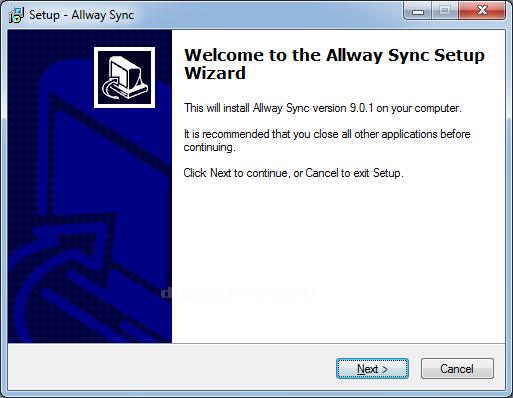
Burda Lisans Sözleşmelerini kabul ediyoruz (I accept the aggrement şeçenegini şeçiyoruz ) Next diyerek ilerliyoruz.
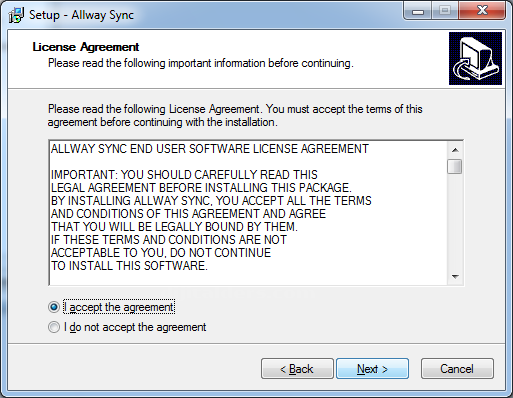
Burda bize programın nereye kurcağını gösteriyor standard olarak bırakıyoruz eğer siz değiştircekseniz browse kutucuguna tıklayın Sonradan Nextliyoruz.
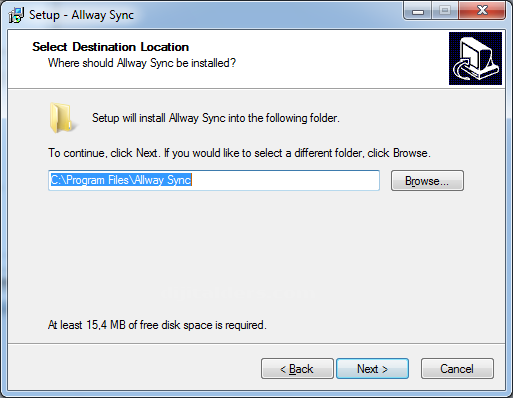
Burda size birkaç şeçenek veriyor Masaüstünüze kısayol oluştur (Cretea a Desktop icon) ve Programı tüm kullanıcılar kullansınmı diğeri Sırf Şuanki Kullanıcı Kullansın (For all user ) (For the current user only) şeçenekler size kalmış ben standard olarak bırakıyorum ve nextliyorum kurulumda böylece başlıyor.
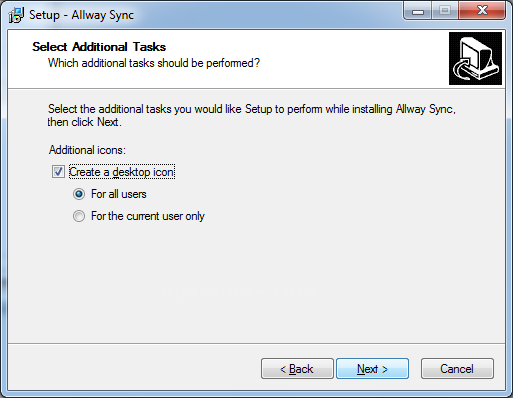
Kurulum bitmesini bekliyoruz.
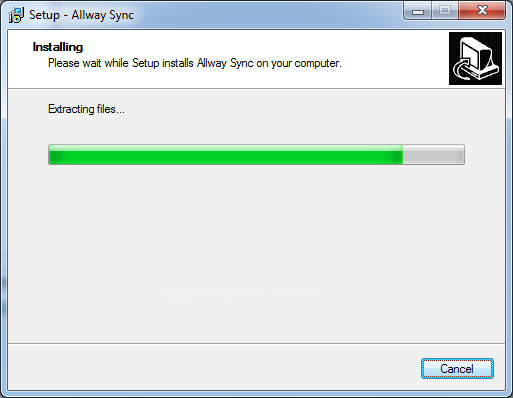
Kurulum tamamlandı artık finish butonuna tıklayabiliriz. Fakat burda size bir şey daha soruyor Kurulumu kapattıktan sonra programı çalıştırsınmı (Start Allway Syync Now) şeçeneğini kapatabilirsiniz. Biz normal giriş yapmayıda gösterceğiz
Evet programın masaüstündeki kısayoluna sag tıklayıp aç diyoruz
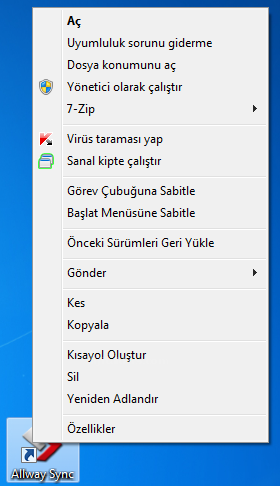
Programımız açıldı şimdi eşitlencek 2 klasörü seçiyoruz.
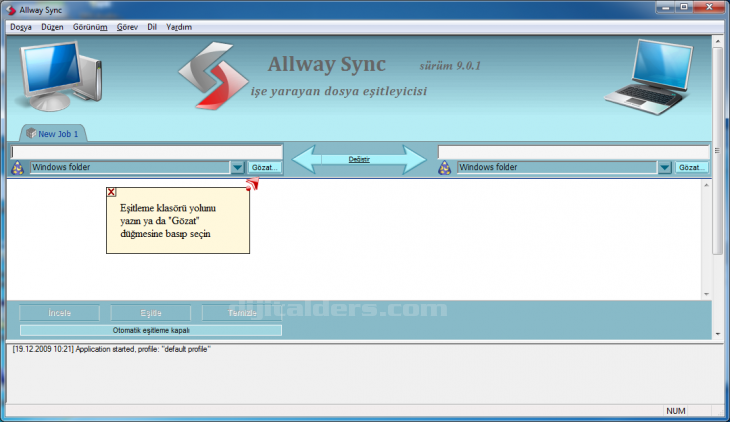
1.yi hdd'imden bir yeri şeçiyorum.

Şimdide 2. eştlencek klasörümü seçiyorum.

2.Klasörümü usb flash diskimi şeçiyorum